
在Windows的64位系统中安装AutoCAD,正常途径只能安装CAD2010及以上版本的64位版,只有32位版的CAD如2008版会提示无法安装。这让我们习惯了旧版本CAD的朋友们感到无奈,可能使用中并不会用到高版本CAD新增加的功能,但是不得不忍受更大的安装包和更慢的软件启动速度。
不过还是有一些办法来把32位的CAD安装在64位系统上的,但是天正软件在64位系统上安装后默认只能识别64位的CAD,导致天正并不能启动32位的CAD。拾肆经过实验,摸索到解决此问题的办法,下面就记录一下在64位Win7系统安装CAD2008以及安装天正2014来启动它的过程。
一、64位windows7安装CAD2008
1.找到CAD2008的安装包,解压缩出来,会发现里面有一个acad.msi文件(可能有的电脑设置不显示扩展名,只显示名为acad)如图:
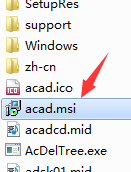
2.下载安装一个可编辑msi文件的小软件:MSI Studio v4.1.2.1100或者Orca v4.5.6,两个任意选择一个,下载地址见文末。分别介绍两个软件的使用,步骤2.1和2.2任选一步操作即可。
2.1 MSI Studio打开软件,菜单File-Open,找到第一步的acad.msi文件打开。在左侧找到蓝底Dialogs And Actions - Event Sequencing - InstallExecuteSequence

右侧列表里找到LaunchConditions,点击选中然后右上角点击Remove按钮。

同样再在列表里找到CheckFor64bitOS,Remove之。
然后再从左侧找到Dialogs And Actions - Custom Actions,点击前面+号展开,找到CheckFor64bitOS项右键,点击Delete Custom Action,删除掉它。
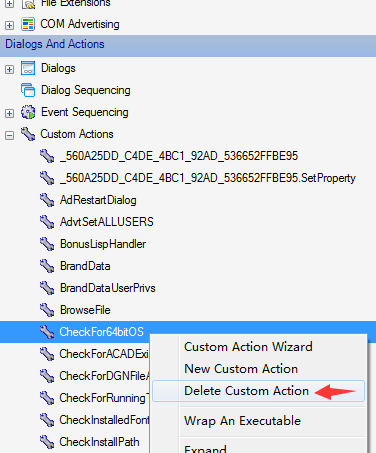
之后可以点击菜单File,选择Save,保存文件了。
2.2 解压运行Orca,在左侧表中找到CustomAction点击,右侧表中找到CheckFor64bitOS,右键-删除行。
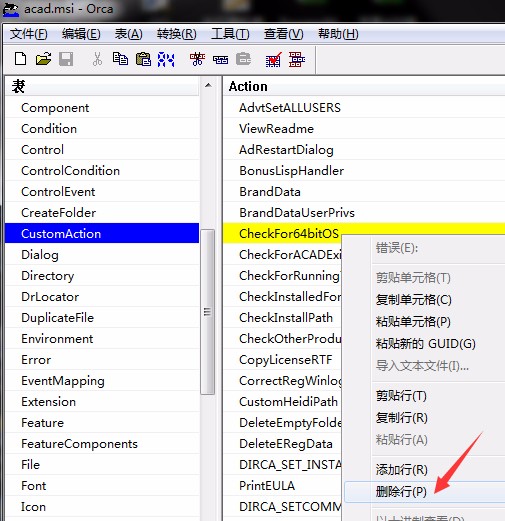
然后在左侧表中找到InstallExecuteSequence点击,然后右侧找到LaunchConditions,右键-删除行。
同样在在InstallExecuteSequence右侧表中找到CheckFor64bitOS项,右键-删除行。
最后点击菜单栏-文件-保存。
3.回到CAD安装包目录,找到setup.ini(未显示扩展名的显示为setup),用记事本打开,找到以下内容,全部删除:
#==================== Platform Requirement
OSMAJVER=5
OSMINVER=0
SPMAJVER=3
PLATFORM=NO_WOW_64_PROCESS
最好连同这段后面的空行一块删除。然后保存文件。
4.经过上面的步骤之后,再运行安装目录下的acad.msi或者Setup.exe就可以正常在64位系统下安装CAD2008了。
二、64位windows7运行天正32位版
拾肆使用的是天正给排水TWT2014,以其为例,但理论上适合所有天正软件。
安装天正软件,正常在64位系统下安装后,天正目录下只有TGStart64.exe文件,
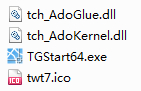
这个是64位天正的启动文件,如果要启动32位的CAD2008,还需要32位的天正启动文件。以下步骤来解决:
1.到一台32位的windows系统电脑上安装天正,安装完毕后拷贝目录下的TGStart32.exe和tch_AdoKernel.dll两个文件存起来备用。也可直接从本文末地址下载拾肆整理好的文件,但可能只适用于天正给排水TWT2014。

2.将你64位系统中天正目录下的tch_AdoKernel.dll文件改名为tch_AdoKernel64.dll以备份,然后将刚才从32位电脑上拷贝来的TGStart32.exe和tch_AdoKernel.dll两个文件放入本目录中。
将以下内容保存为reg文件,导入注册表,如果不会操作,从文末直接下载我制作好的reg文件,运行导入。
Windows Registry Editor Version 5.00
[HKEY_LOCAL_MACHINE\SOFTWARE\Wow6432Node\Tangent\TWT]
[HKEY_LOCAL_MACHINE\SOFTWARE\Wow6432Node\Tangent\TWT\9.0]
"Location"="C:\\Tangent\\TWT9"
[HKEY_LOCAL_MACHINE\SOFTWARE\Wow6432Node\Tangent\TWT\9.0\License]
"Mode"=dword:00000000
"Server"=""
[HKEY_LOCAL_MACHINE\SOFTWARE\Wow6432Node\Tangent\TWT\9.0\Serial]
"No"=hex:33,b0,29,ec,a3,81,90,80,d8,9e,2c,05,28,97,55,9e,b5,52,75,12,e0
注意如果安装天正路径不是默认的,将其中Location的路径信息改为你的位置。
如果不导入此注册表信息,启动天正会提示“未找到网络锁”之类的提示而无法使用。
运行TGStart32.exe即可启动32位的天正,可正常识别CAD2008。
3. 如果需要32位天正和64位天正共存,可以随时选择运行,那么用以下方法处理。下载WinHex等16位编辑工具打开TGStart32.exe文件,Ctrl+S搜索文本tch_AdoKernel.dll,找到后将其中若干字母替换为其他文本,注意字数不要增减,比如我替换为tch_AdoKern32.dll,然后Ctrl+S保存。
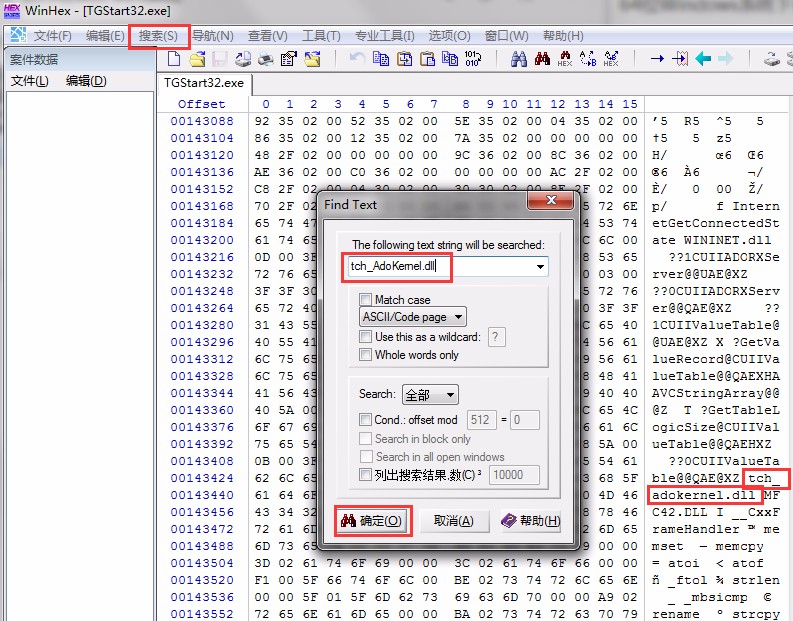
将刚才从32位系统拷贝来的tch_AdoKernel.dll改名为你修改的名字,如tch_AdoKern32.dll,然后将原64位软件的tch_AdoKernel64.dll改回名为tch_AdoKernel.dll。
也可以直接到文末直接下载我修改好的文件,不过此文件只适用于天正给排水TWT2014版本。
此时运行TGStart32.exe即可运行32位天正,识别所有32位CAD;运行TGStart64.exe即可运行64位天正,识别CAD2010及以上的64位版本CAD。
4. 若运行天正发现天正对象不能显示特性,可到天正目录下的CAD2008版本对应的sys17目录里tch9_com17.reg,tch9_PipeBaseCom17.reg,tch9_Pipewire17.reg三个文件用记事本打开,搜索替换将$TgPath$替换为你天正的安装目录如“C:\Tangent\TWT9\sys17\”,无引号,保存。然后逐个运行这三个文件导入注册表,即可在天正中正确显示天正对象的特性。
附sys文件夹对应的CAD版本关系:
文件夹对应CAD版本关系。
sys16-CAD2004/2005/2006
sys17-CAD2007/2008/2009
sys18-CAD2010/2011/2012
sys19-CAD2013/2014/2015
文末下载地址中附天正给排水2014过期补丁,安全性请自己检查。
放在天正根目录下运行即可,由Pockeygz制作,好像是将过期时间推迟了10年。
其实是通过修改sysXX目录下的tch_initstart.arx和tch_utility.arx文件来更改过期时间,等再有时间补一期手动修改天正过期时间的教程。
本文使用到的软件及文件,
下载地址: https://pan.baidu.com/s/1mhWBvuC 密码: byvq
本期记录到此,有问题欢迎留言与拾肆交流。
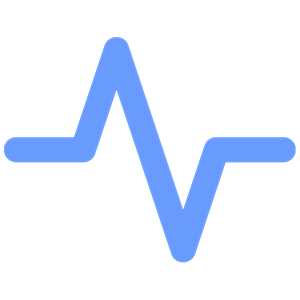
![[点个赞]](http://www.ceniv.com/usr/themes/zhzhc/img/qsay/dgz.png)
![[这真是极好的]](http://www.ceniv.com/usr/themes/zhzhc/img/qsay/zzsjhd.png)
![[朕知道了]](http://www.ceniv.com/usr/themes/zhzhc/img/qsay/zzdl.png)
![[不明觉厉]](http://www.ceniv.com/usr/themes/zhzhc/img/qsay/bmjl.png)
![[涨姿势]](http://www.ceniv.com/usr/themes/zhzhc/img/qsay/zzs.png)
![[贱人就是矫情]](http://www.ceniv.com/usr/themes/zhzhc/img/qsay/jrjsjq.png)
![[也真是醉了]](http://www.ceniv.com/usr/themes/zhzhc/img/qsay/yzszl.png)
![[人艰不拆]](http://www.ceniv.com/usr/themes/zhzhc/img/qsay/rjbc.png)
![[你那么萌你家人造吗]](http://www.ceniv.com/usr/themes/zhzhc/img/qsay/nnmmnjrzm.png)

拾肆大牛,修改sysXX目录下的tch_initstart.arx和tch_utility.arx文件来更改过期时间的教程何时会出啊
这个...一直没顾上整理,有兴趣的话可以把修改过的tch_initstart.arx和tch_utility.arx与原版用16进制编辑工具对比一下差别,是修改了1到2处地方,将原来的过期日期比如20141230转换为16进制01 33 54 AE,原版文件内容就是AE 54 33 01,把自己设置的同样时间16进制按照一样步骤倒序一下,修改完就可以了。
不过好像还有另一处修改的内容,记不清规律是什么了。
不过暂时使用现成的修改工具也还能用几年,有兴趣就研究一下吧。 [大笑]
[这真是极好的]
想知道怎样激活用的久些~[点个赞]
大佬,求助,求助,天正安装在D盘,路径修改了,打了注册表,但还是未找到网络锁
[呆]
老大,下载链接掉了,可以帮你更新下吗
Valuable postings. Thank you!
Fantastic info. With thanks!